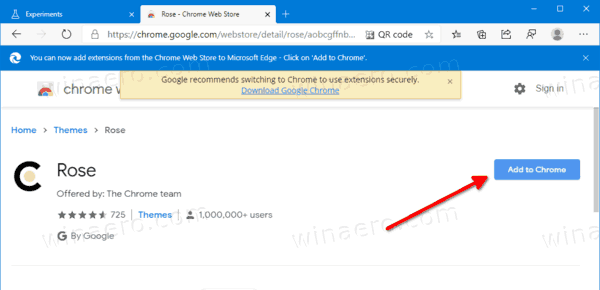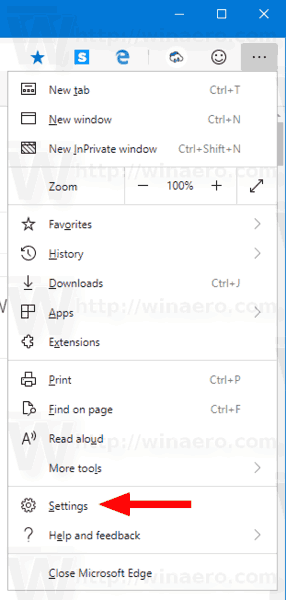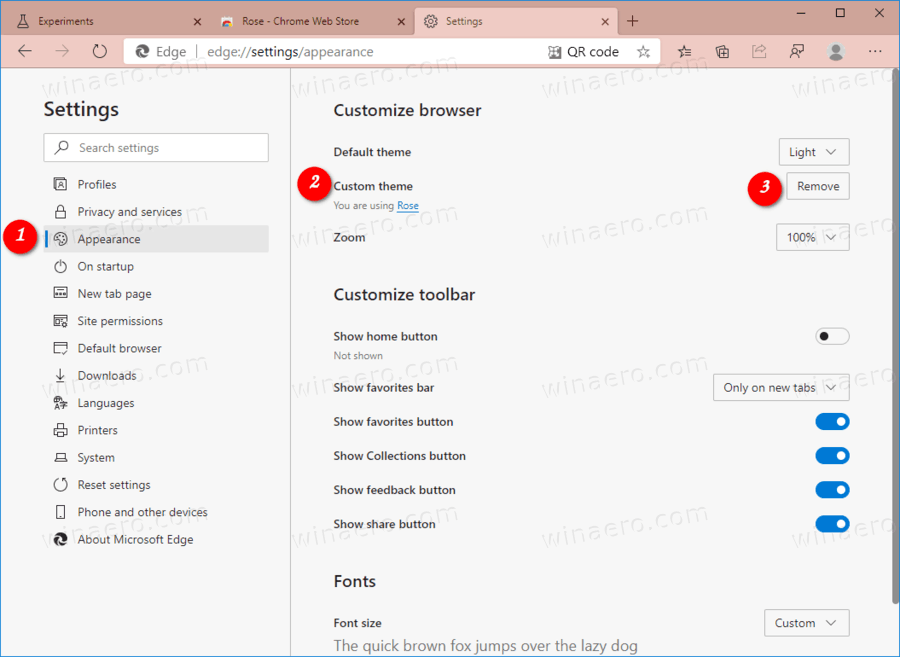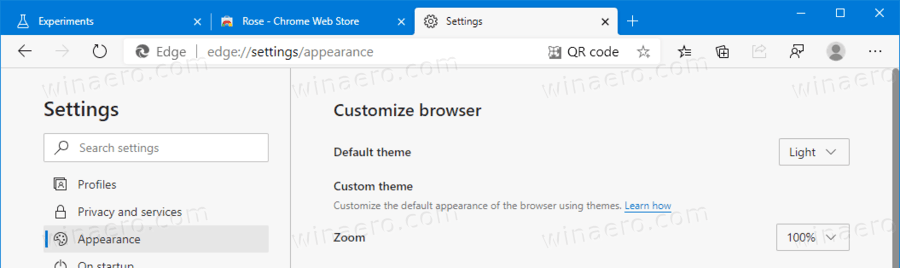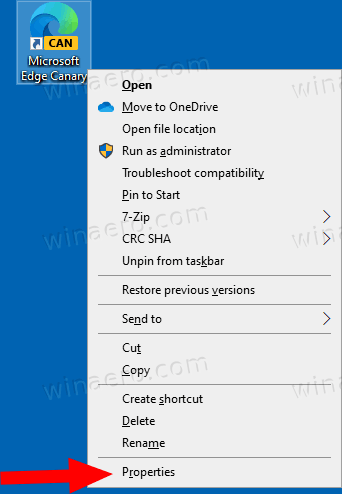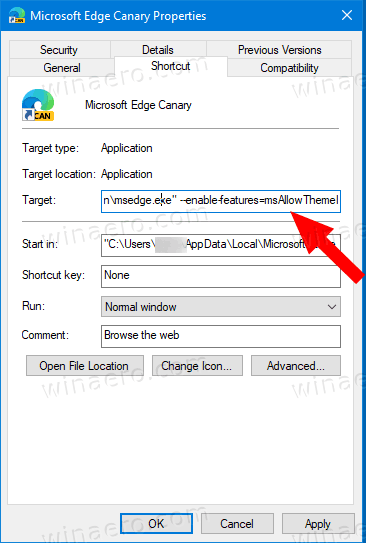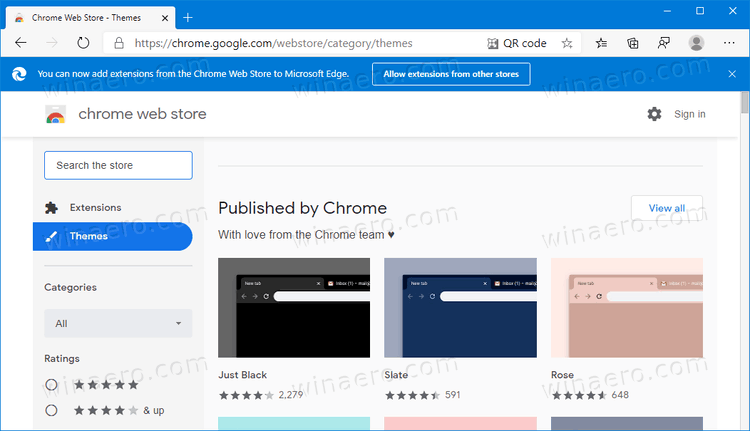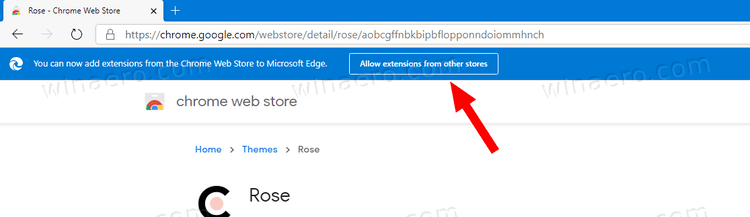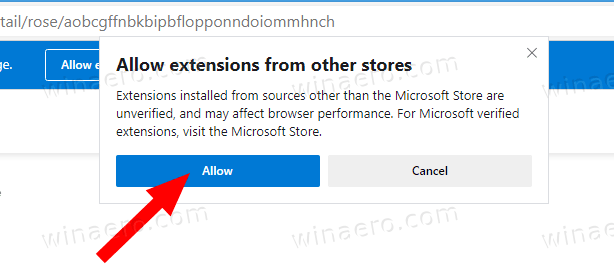Cum se instalează temele Google Chrome în Microsoft Edge Chromium
cum se resetează din fabrică macbook pro 2017
Capacitatea de a instala și aplica teme Google Chrome a fost adăugată la Microsoft Edge. Instalând cea mai recentă versiune din ramura Canary a browserului, puteți face ca Edge să folosească tema dvs. Chrome preferată.

Acum câteva zile, Microsoft a lansat prima versiune stabilă a Microsoft Edge Chromium catre public. În mod surprinzător, Microsoft Edge acceptă încă o serie de versiuni vechi de Windows, inclusiv Windows 7, care a avut recent a ajuns la sfârșitul sprijinului . Verifică Versiuni Windows acceptate de Microsoft Edge Chromium .
Reclama
Utilizatorii interesați pot descărca Instalatorii MSI pentru implementare și personalizare.
Începând din Microsoft Edge Canary 81.0.394.0 , puteți face Edge să utilizeze teme Chrome. Acest lucru necesită o modificare a comenzilor rapide, dar este o sarcină foarte ușoară.
Actualizați:Începând din Edge Canary 82.0.444.0, există, de asemenea, un semnalizator pentru a permite suportul temei în browser. Iată cum se poate face.
Actualizare 2:Începând din Edge Canary 86.0.593.0 , nu mai trebuie să activați steagul. Instrucțiunea este acum actualizată.
Pentru a instala temele Google Chrome în Microsoft Edge Chromium,
- Deschide Secțiunea Teme în Magazinul Google Chrome.
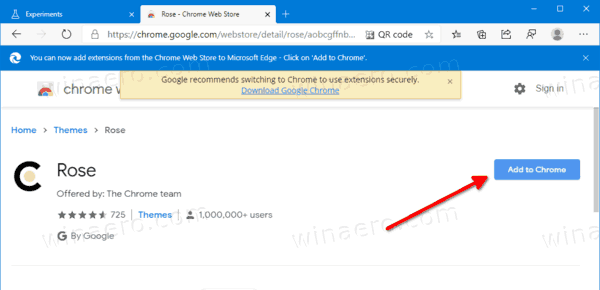
- Faceți clic peAdăugapentru a instala tema. Se va aplica.

Esti gata.

Rețineți că Edge permite acum eliminarea cu ușurință a temelor personalizate. Iată cum.
Eliminați Tema personalizată din Microsoft Edge
- În Microsoft Edge, faceți clic pe butonul meniu cu trei puncte.
- SelectațiSetăridin meniu.
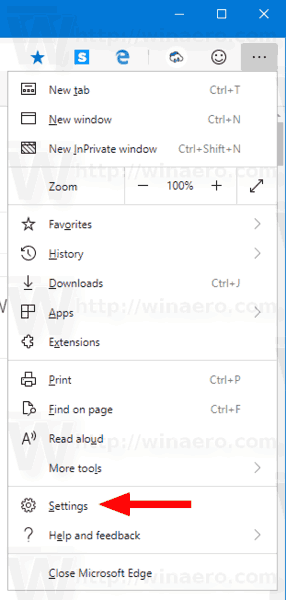
- ÎnSetări, Click peAspectpe stanga.
- În dreapta, faceți clic peEliminabutonul de lângăTema personalizatălinia.
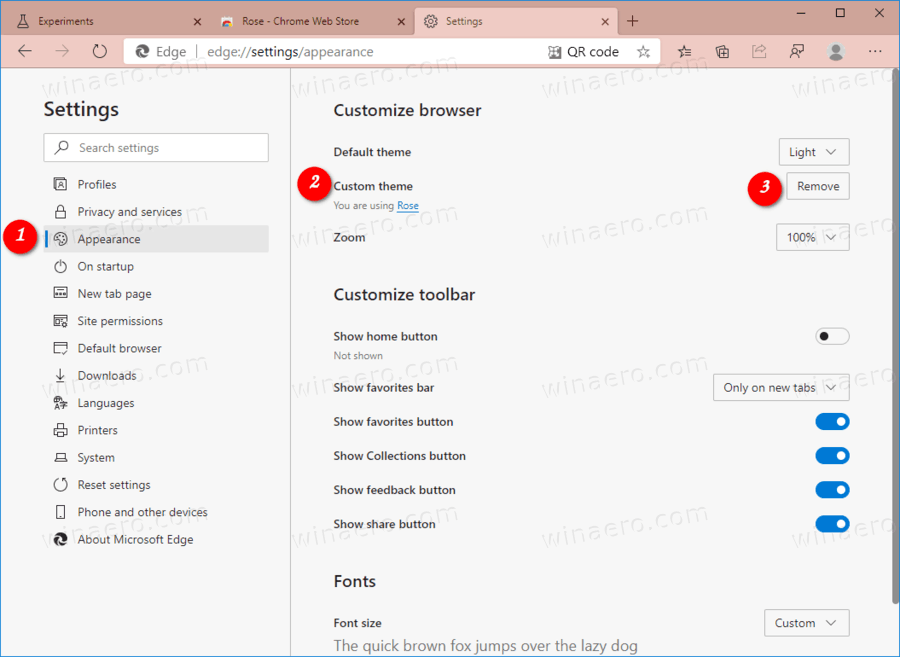
- Aceasta va restabili tema implicită Edge.
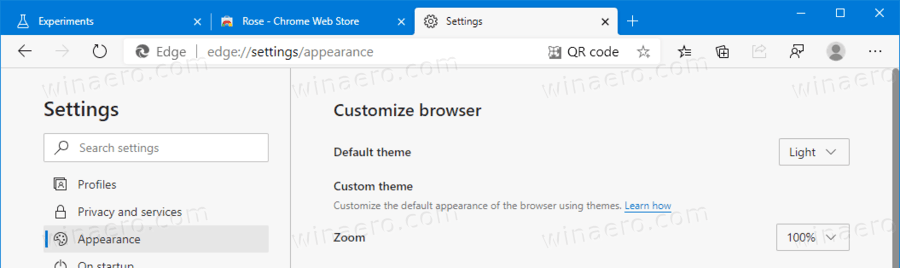
Esti gata.
Mai jos este descrisă metoda legată de modificare a comenzilor rapide
Metoda de modificare a comenzilor rapide
- Faceți clic dreapta pe comanda rapidă Edge Canary.
- SelectațiProprietățidin meniul contextual. Sfat: vezi Cum să deschideți rapid proprietățile fișierului sau folderului în Windows File Explorer .
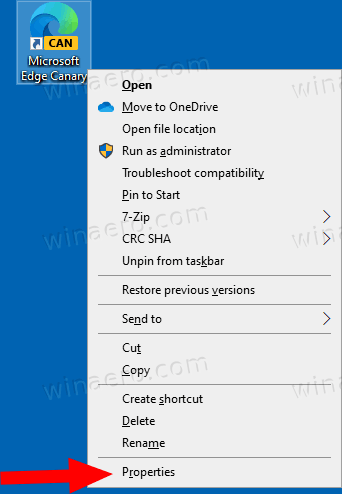
- În caseta text de comandă rapidă, modificați linia de comandă adăugând
--enable-features = msAllowThemeInstallationFromChromeStoreporție dupămsedge.exe.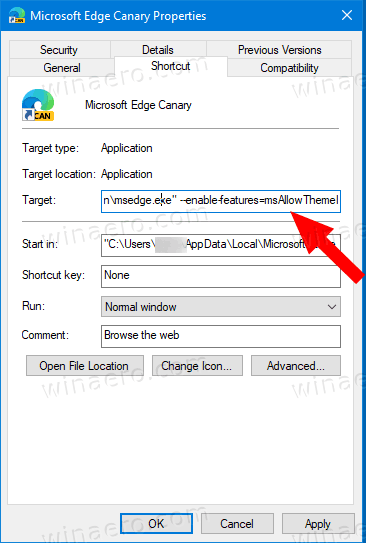
- Click peaplicașiO.K.
Esti gata!
poți să îți faci un gif poza de profil pe facebook
Pentru a instala temele Google Chrome în Microsoft Edge Chromium,
- Deschideți browserul utilizând comanda rapidă modificată.
- Acum, deschideți fișierul Secțiunea Teme în Magazinul Google Chrome.
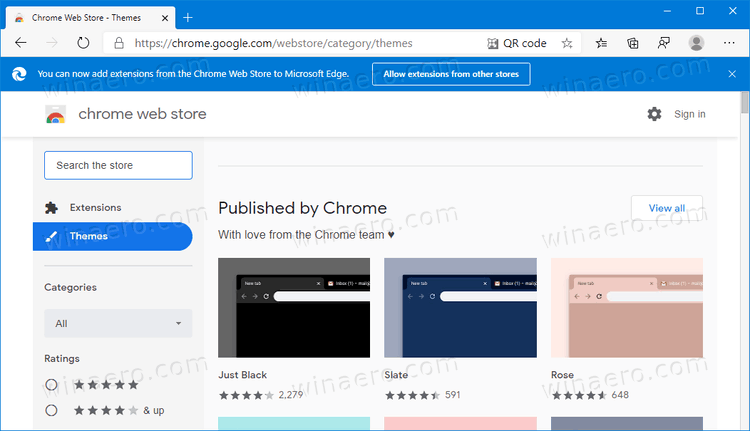
- Dacă vi se solicită, faceți clic pePermiteți extensii din alte poveștiși confirmă intenția ta.Vedeți captura de ecran.
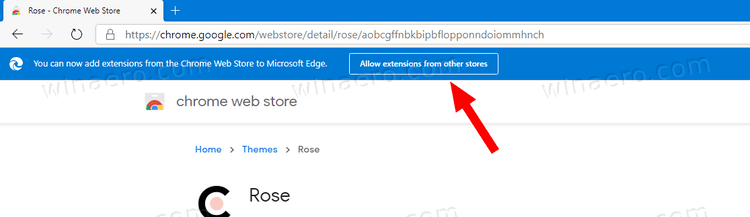
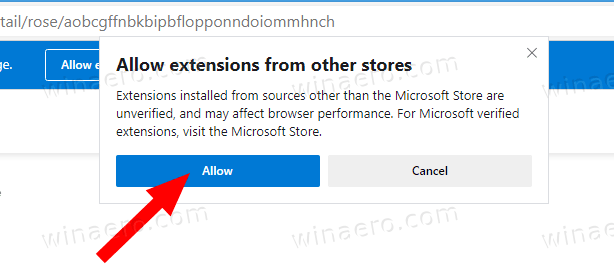
- Selectați o temă care vă place și faceți clic peAdăugați la crom.

- Tema este acum aplicată!

Esti gata!
Versiunea stabilă a Microsoft Edge Chromium este disponibil publicului pentru o vreme. Browserul a primit deja câteva actualizări, cu suport pentru dispozitivele ARM64 din Edge Stable 80 . De asemenea, Microsoft Edge acceptă încă o serie de versiuni vechi de Windows, inclusiv Windows 7, care a fost recent a ajuns la sfârșitul sprijinului . Verifică Versiuni Windows acceptate de Microsoft Edge Chromium . În cele din urmă, utilizatorii interesați pot descărca Instalatorii MSI pentru implementare și personalizare.

Pentru versiunile pre-lansare, Microsoft folosește în prezent trei canale pentru a livra actualizări pentru Edge Insiders. Canalul Canary primește actualizări zilnic (cu excepția sâmbătă și duminică), canalul Dev primește actualizări săptămânal, iar canalul Beta este actualizat la fiecare 6 săptămâni. Microsoft este va suporta Edge Chromium pe Windows 7, 8.1 și 10 , alături de macOS, Linux (viitoare în viitor) și aplicații mobile pe iOS și Android.
De asemenea, verificați:
Foaia de parcurs Microsoft Edge: sincronizare istorică în această vară, asistență Linux
Versiuni Edge reale
Versiunile reale ale Edge Chromium la momentul scrierii sunt după cum urmează:
- Canal stabil: 80.0.361.66
- Canal beta: 81.0.416.20
- Canal Dev: 82.0.439.1 (vedea ce mai e nou )
- Canalul Canar: 82.0.444.0
Veți găsi multe trucuri și caracteristici Edge acoperite în următoarea postare:
ce browser folosește Samsung Smart TV
Practic cu noul Microsoft Edge bazat pe Chromium
De asemenea, consultați următoarele actualizări.
- Activați Picture-in-Picture (PIP) pentru comenzile media globale în Edge
- Schimbați dimensiunea și stilul fontului în Microsoft Edge Chromium
- Edge Chromium permite acum configurarea browserului implicit din setări
- Activați DNS prin HTTPS în Microsoft Edge
- Microsoft lansează Edge Chromium pentru a lansa Preview Insiders
- Cum se afișează bara de meniu în Microsoft Edge
- Adăugați sau eliminați butonul Partajare în Microsoft Edge
- Activați Lazy Frame Loading în Microsoft Edge
- Activați încărcarea imaginii leneșe în Microsoft Edge
- Edge Chromium primește sincronizarea extensiilor
- Microsoft anunță îmbunătățirea performanței în previzualizarea Edge Chromium
- Edge 80 Stable Caracteristici Suport nativ ARM64
- Edge DevTools sunt acum disponibile în 11 limbi
- Dezactivați prima experiență de rulare în Microsoft Edge Chromium
- Specificați profilul implicit pentru a deschide linkuri pentru Microsoft Edge
- Microsoft Edge primește opțiunea de eliminare a preferințelor duplicate
- Dezactivați accelerarea hardware în Microsoft Edge
- Activați colecțiile în Microsoft Edge Stable
- Instalați Teme Google Chrome în Microsoft Edge Chromium
- Versiuni Windows acceptate de Microsoft Edge Chromium
- Edge acum permite deschiderea textului selectat în Reader imersiv
- Afișați sau ascundeți butonul Colecții în Microsoft Edge
- Edge Chromium nu se va instala automat pentru utilizatorii Enterprise
- Microsoft Edge primește noi opțiuni de personalizare pentru pagina Filă nouă
- Schimbați folderul de descărcare implicit în Microsoft Edge Chromium
- Faceți Microsoft Edge să întrebe unde să salvați descărcările
- Activați Generatorul de cod QR pentru URL-ul paginii în Edge Chromium
- Edge 80.0.361.5 Atinge canalul Dev cu versiuni native ARM64
- Site-ul Web Edge Chromium Extensions este acum deschis pentru dezvoltatori
- Împiedicați instalarea Microsoft Edge Chromium prin Windows Update
- Edge Chromium primește Expertul Pin To Taskbar
- Microsoft activează colecțiile în Canary și Dev Edge cu îmbunătățiri
- Edge Chromium are îmbunătățiri pentru pagina de filă nouă în Canary
- Edge primește bare de titlu colorate pentru PWA-uri
- Microsoft dezvăluie modul în care funcționează prevenirea urmăririi în Edge Chromium
- Edge primește o integrare strânsă PWA cu Windows Shell
- Edge Chromium vă va sincroniza extensiile în curând
- Edge Chromium introduce funcția de blocare a conținutului nesigur
- Activați prevenirea strictă a urmăririi pentru modul InPrivate în Microsoft Edge
- Edge Chromium primește interfața interioară a cadrului ferestrei pe ecran complet
- Edge Chromium pentru dispozitivele ARM64 este acum disponibil pentru testare
- Activați Classic Edge și Edge Chromium care rulează unul lângă altul
- Exportați Favorite în fișier HTML în Microsoft Edge Chromium
- Edge pentru Linux vine oficial
- Edge Chromium Stable vine pe 15 ianuarie 2020 cu o pictogramă nouă
- Microsoft Edge obține un nou logo
- Activați modul întunecat pentru toate site-urile din Microsoft Edge
- Edge Chromium este acum Reader PDF implicit, Iată cum să schimbați acest lucru
- Edge Chromium primește prognoza meteo și salutări pe pagina Filă nouă
- Edge elimină opțiunea de blocare din blocarea redării automate media
- Edge Chromium: Înghețarea filelor, suport pentru modul Contrast ridicat
- Edge Chromium: Blocați cookie-urile terță parte pentru modul InPrivate, acces la extensie pentru căutare
- Microsoft scapă treptat de UI rotunjită în Edge Chromium
- Edge acum permite dezactivarea butonului Smiley de feedback
- Blocați aplicațiile potențial nedorite pentru descărcări în Microsoft Edge
- Controalele media globale din Microsoft Edge primesc un buton de respingere
- Microsoft Edge: Opțiuni noi de blocare a redării automate, prevenire actualizată a urmăririi
- Dezactivați fluxul de știri pe pagina Filă nouă în Microsoft Edge
- Activați butonul Meniu extensii în Microsoft Edge Chromium
- Eliminați butonul Smiley Feedback din Microsoft Edge
- Microsoft Edge nu va mai suporta ePub
- Ultimele carduri Microsoft Edge Canary cu hover Card
- Microsoft Edge acum se ridică automat
- Detalii Microsoft Foaia de parcurs Edge Chromium
- Microsoft activează comenzile media globale în Microsoft Edge
- Cum se utilizează vocile cloud în Microsoft Edge Chormium
- Microsoft Edge Chromium: Nu traduceți niciodată, prepilați căutarea cu selectarea textului
- Activați navigarea prin Caret în Microsoft Edge Chromium
- Activați modul IE în Chromium Edge
- Canalul de actualizare stabilă și-a făcut prima apariție pentru Microsoft Edge Chromium
- Microsoft Edge Chromium primește un buton actualizat de revelare a parolei
- Ce sunt lansările de funcții controlate în Microsoft Edge
- Edge Canary adaugă o nouă insignă de text InPrivate, noi opțiuni de sincronizare
- Microsoft Edge Chromium: ștergeți datele de navigare la ieșire
- Microsoft Edge Chromium permite acum schimbarea temei
- Microsoft Edge: Asistență pentru verificatorul ortografic Windows în Chromium Engine
- Microsoft Edge Chromium: Prepopulează căutarea cu selectarea textului
- Microsoft Edge Chromium obține setări de prevenire a urmăririi
- Microsoft Edge Chromium: Schimbați limba de afișare
- Șabloane de politici de grup pentru Microsoft Edge Chromium
- Microsoft Edge Chromium: Fixați site-urile în bara de activități, modul IE
- Microsoft Edge Chromium va permite dezinstalarea PWA-urilor ca aplicații desktop
- Microsoft Edge Chromium include informații video YouTube în controlul volumului OSD
- Microsoft Edge Chromium Canary oferă îmbunătățiri ale modului întunecat
- Afișați pictograma numai pentru marcaj în Microsoft Edge Chromium
- Autoplay Video Blocker vine pe Microsoft Edge Chromium
- și altele